Windows 11/10'da Ses Çıkış Aygıtı Yüklenmedi hatası
Geçen gün garip bir hata aldım - Yakın zamanda yeni HP dizüstü bilgisayarımda Ses Çıkış Aygıtı Yok Yüklendi . (No Audio Output Device is Installed)İmlecimi ses simgesinin üzerine getirdiğimde gördüm. Biraz araştırmadan sonra, bunun benim için son Windows 11/10 Güncellemesinden kaynaklandığını fark ettim -(Update –) ancak, başka birçok neden de var. Ancak bu, ses sürücüleri, eski donanım veya ses kartınızla ilgili sorunlar nedeniyle olabilir.
Yani, temelde, tüm web'de bahsedilen yaklaşık 8-10 farklı düzeltmeyi denedikten sonra, sonunda bu hatadan kurtuldum ve sesi dizüstü bilgisayarıma geri aldım. Böyle bir rahatlama!
Ses çıkışı aygıtı kurulu değil
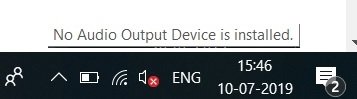
Tüm bu sıkıntıları yaşamanızı istemiyorum, bu yüzden bu yazıda bu hata için tüm olası düzeltmeleri listeliyorum. Sizin için neyin işe yaradığını görün. Sorunu ilk düzeltmeyle çözdüğünüz için şanslı olabilirsiniz veya hepsini tek tek denemeniz gerekebilir. Windows bilgisayarımda Ses Çıkışı Aygıtı Yok(No Audio Output Device) hatasını düzeltmeye çalıştığım düzeltmeler şunlardır :
- Ses Sorun Gidericisini çalıştırın
- Ses cihazını kaldırın
- Ses Sürücüsünü Güncelleyin
- PC'niz için Desteğe başvurun
- Intel Smart Sound Technology Audio Control(Update Intel Smart Sound Technology Audio Control) sürücüsünü güncelleyin.
Onları ayrıntılı olarak tartışalım. Hangi düzeltmeyle başlayacağınıza karar vermeden önce lütfen tüm gönderiyi gözden geçirin.(Please)
1] Windows Ses Sorun Gidericisini Çalıştırın
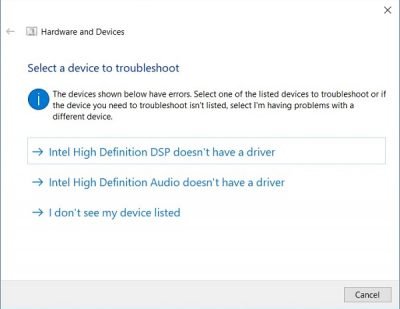
Windows 11
Windows 11 Ayarları'nı açın ve System > Troubleshoot > AdditionalSes(Audio) Çalma seçeneğine gidin .
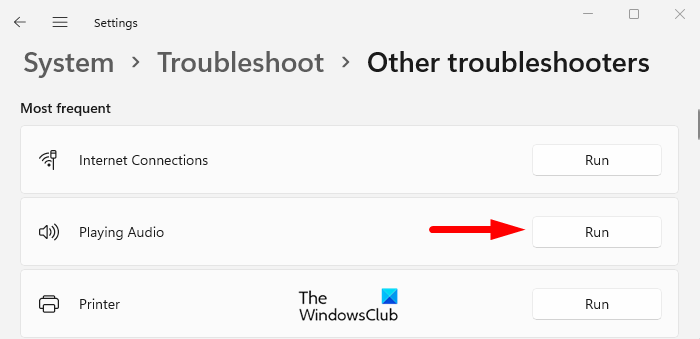
Seçin ve ses sorun gidericisini çalıştırın(run the audio troubleshooter) .
Windows 10
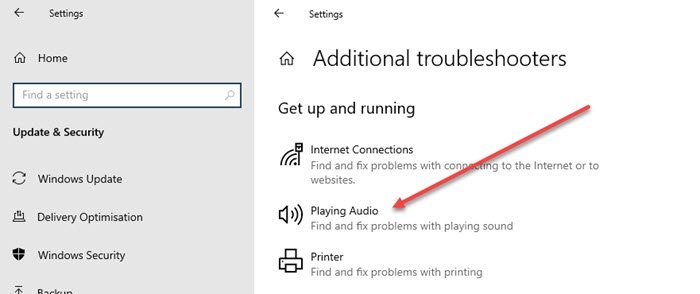
Windows 10'da(Windows 10) Windows Ses Sorun Gidericisini(Windows Audio Troubleshooter) Çalıştırmak için :
- Arama kutusuna Sorun Giderme yazın, (Troubleshoot)Ayarlar(Settings.) açılacaktır .
- Ses Çalma'ya(Playing Audio) gidin ve Sorun Gidericiyi Çalıştır'a (Run Troubleshooter. ) tıklayın .
- Verilen talimatları izleyin ve normalde Sorun Giderici(Troubleshooter) sorunu çözer, ancak benim durumumda çözmedi.
2] Cihazı Kaldırın

Yukarıda bahsedilen her şeyi denedikten sonra Aygıt Yöneticimde (Device Manager)ünlem işaretini fark ettim . Onları daha önce nasıl fark etmediğimi merak ediyordum. Aygıt Yöneticimde (Device Manager)Intel sekmesi altında bahsedilen iki aygıt vardı ve biraz araştırmadan sonra bu aygıtların en son Windows Update ile bilgisayarıma yüklendiğini ve bunları kaldırmanın sesi dizüstü bilgisayarıma geri getireceğini anladım . Bunu yaptım, orada bahsedilen iki cihazın aygıt sürücülerini ünlem işareti ve VOILA ile kaldırdım , ses geri geldi.
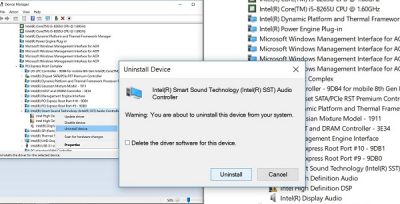
Maalesef, dizüstü bilgisayarı kapatırken, Güncellemeyi otomatik olarak tekrar aldı ve ' (Update)Ses Çıkış Aygıtı(Audio Output Device) Yüklenmedi' hatası geri döndü ve dizüstü bilgisayar hoparlörümün üzerinde yine kırmızı bir çarpı işareti vardı. Güncellemeyi gizlemek istemedim ve diğer adımları denedim.
3] Ses Sürücüsünü Güncelleyin
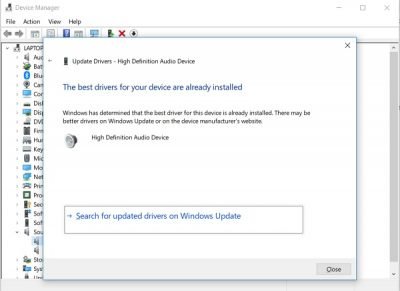
Sorunların çoğu Windows PC'deki (Windows PC)Aygıt Yöneticisi(Device Manager) aracılığıyla çözülür, bu yüzden ses sürücüsünü güncellemeye(update the audio driver) karar verdim . Sürücü güncellemelerini kontrol etmek için aşağıdakileri yapın:
- Press Win+X ve Aygıt Yöneticisi'ni(Device Manager) seçin .
- Aşağı kaydırın ve " Ses, video ve oyun denetleyicileri(Sound, video and game controllers) " üzerine tıklayın ve ses cihazlarınızı burada görün.
- Ses cihazınızı seçin, sağ tıklayın ve Sürücü Güncelle(Update Driver) üzerine tıklayın .
- 'Güncellenmiş yazılımı otomatik olarak ara'yı seçin ve Windows uygun güncellenmiş sürücü yazılımını aramak için sisteminizi otomatik olarak tarar.
- Güncelleme tamamlandığında, makineniz sesi geri alacaktır.
- Bu düzeltme çoğu zaman işe yarar - ama benim durumumda işe yaramadı.
4] PC'niz için Desteğe başvurun
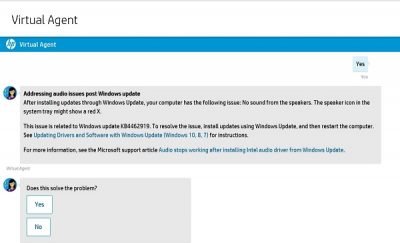
Sanal aracı bana bunun son güncellemeden kaynaklandığını söyledi ve ayrıca verilen bir bağlantıdan güncellemeleri yüklememi istedi. Denedim ama ne yazık ki o da olmadı.
Benzer şekilde, dizüstü bilgisayarınızın markasına bağlı olarak Acer , HP, ASUS , Lenovo , Dell , Samsung vb. desteğinizle iletişime geçebilirsiniz.(Samsung)
5] Intel Akıllı Ses Teknolojisi Ses Kontrolü(Update Intel Smart Sound Technology Audio Control) sürücüsünü güncelleyin
Sonunda tüm bunları denedikten sonra hatanın çözümünü buldum ve düzeltildi. Dizüstü bilgisayarım sesi geri aldı. Yani burada yaptığım şey-
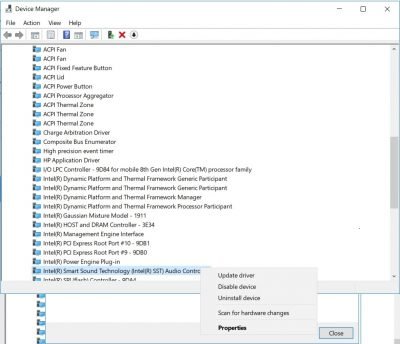
Win + X tuşlarına basın ve Aygıt Yöneticisini açın(Device Manager)
Aşağı Kaydırın ve Sistem Cihazları'na(System Devices) tıklayın .
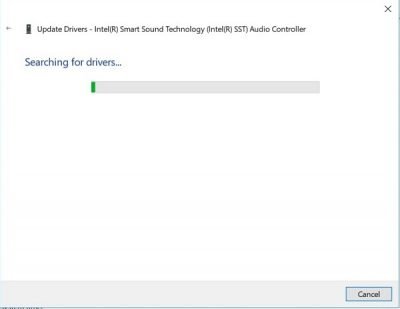
Sihirbaz birkaç saniye içinde mevcut sürücüyü aradı ve güncellendi.
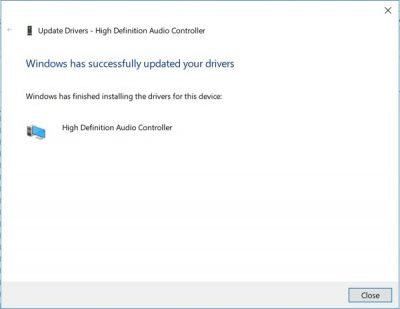
VOILA , hata düzeltildi ve sesi dizüstü bilgisayarıma geri aldım.
Yeniden başlatma bile istemedi ve hata düzeltildi.
Artık Aygıt Yöneticimde (Device Manager ) ünlem işareti yoktu ve dizüstü bilgisayar hoparlör simgesinin üzerinde kırmızı çarpı işareti yoktu.
Windows bilgisayarımda “Ses Çıkış Aygıtı Yüklenmedi” hatasını bu şekilde düzelttim.
Not : Microsoft, (PS)KB4468550 sürümüyle bu sorunu da düzeltti .
Related posts
Windows 10'de Narrator için Default Audio Output Device nasıl değiştirilir?
Audio Input and Output device Windows 10 yılında yeniden başlatılması üzerine kaldırıldı
Windows 10'te Nasıl Etkinleştirilir veya Disable Sound Output Device
Dolby Atmos Windows 10 bilgisayarında çalışmıyor
Left and Right Channel için Adjust Audio Balance Windows 10'teki
Front Audio jack Windows 10'da çalışmıyor
Windows 10'da "Yüklü Ses Çıkış Aygıtı Yok" Nasıl Düzeltilir
Power Output USB Port Windows 10 üzerinde nasıl kontrol edilir
Windows 11/10 üzerinde Download and Reinstall Realtek Audio Manager
Device Manager boş & Windows 11/10 şey gösterilmiyor demektir
Skype Audio or Microphone Windows 10'de çalışmıyor
Echo Headphones Windows 10'de Nasıl Düzeltilir
Audio Hizmetleri Windows 10'de Hata Yanıt Vermiyor
Fix Audio crackling veya haşhaş sesleri Windows 10
Windows 11/10 PC'de White Noise Music'ye nasıl eklenir?
Fix Device Windows 10 bilgisayarlarda mesajı taşınmamış
Ses Çıkış Aygıtı Yüklenmedi Hatasını Düzeltin
Audacity: Windows 10 için ücretsiz Digital Audio Editor and Recorder
Microphone Playback Device üzerinden Windows 10 üzerinden nasıl dinlenir?
Windows 10 Video Editor'da ses yok
